由遊戲畫面的帳號
連結/配對指南
為您說明由遊戲畫面進行CAPCOM ID和平台帳號連結/配對的方法。
Nintendo的遊戲帳號配對只能在遊戲畫面中進行。
請參閱此頁面的說明。
PlayStation™Network・Xbox 網路・Steam
步驟①與平台帳號連結
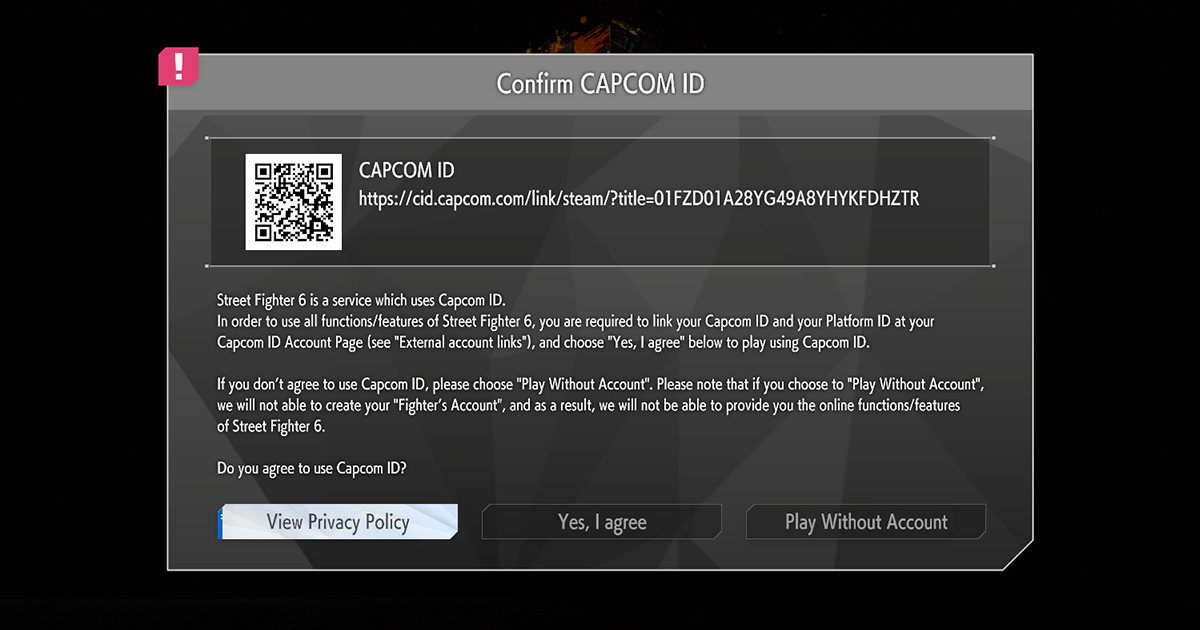
注意:CAPCOM ID確認畫面依遊戲而異。該範例出自《快打旋風6》。
使用智慧型手機在遊戲內掃描CAPCOM ID資訊畫面所示的條碼。
如果您沒有智慧型手機,請透過CAPCOM ID入口網站連結平台帳號。
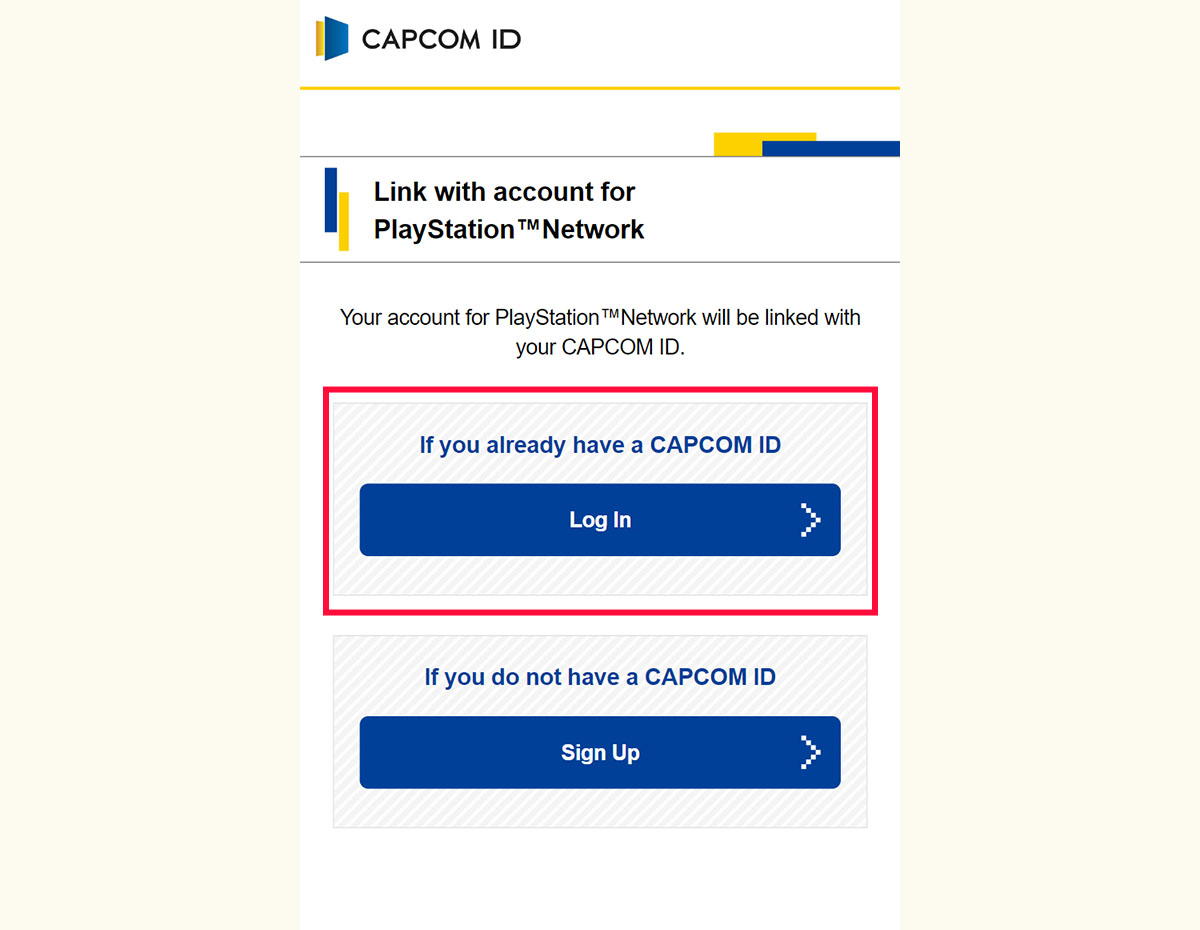
該操作將帶您前往選擇平台帳號進行連結的頁面。
如果您已擁有CAPCOM ID,請透過「我已擁有CAPCOM ID」登入。
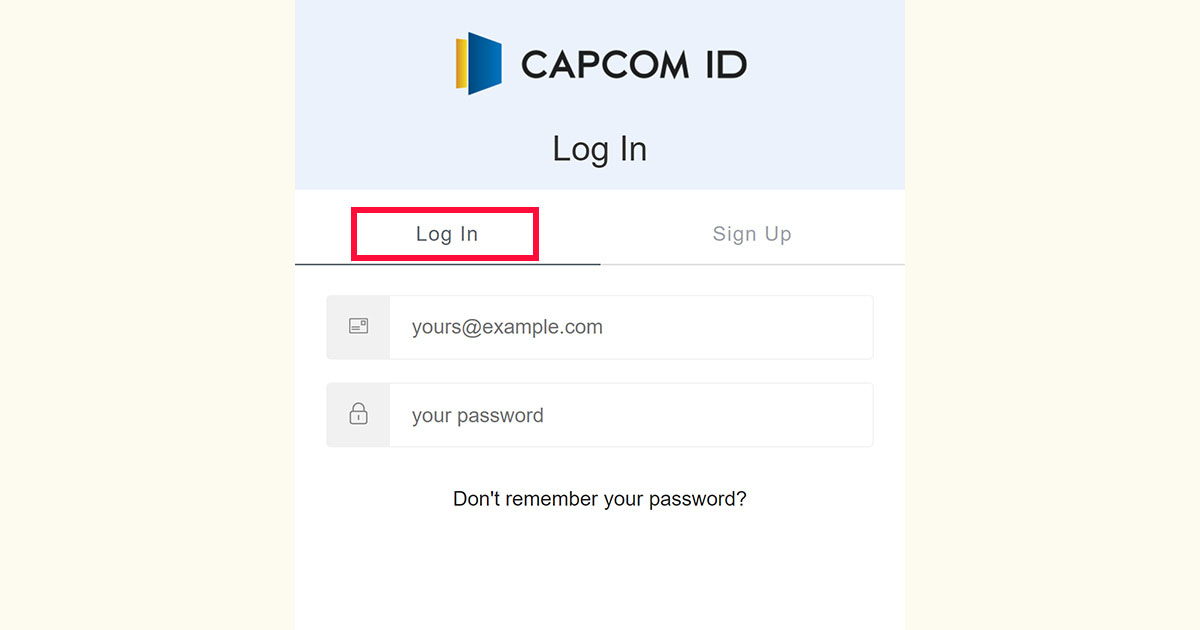
您將前往CAPCOM ID登入畫面。
請選擇登入分頁,並登入您的CAPCOM ID帳號。
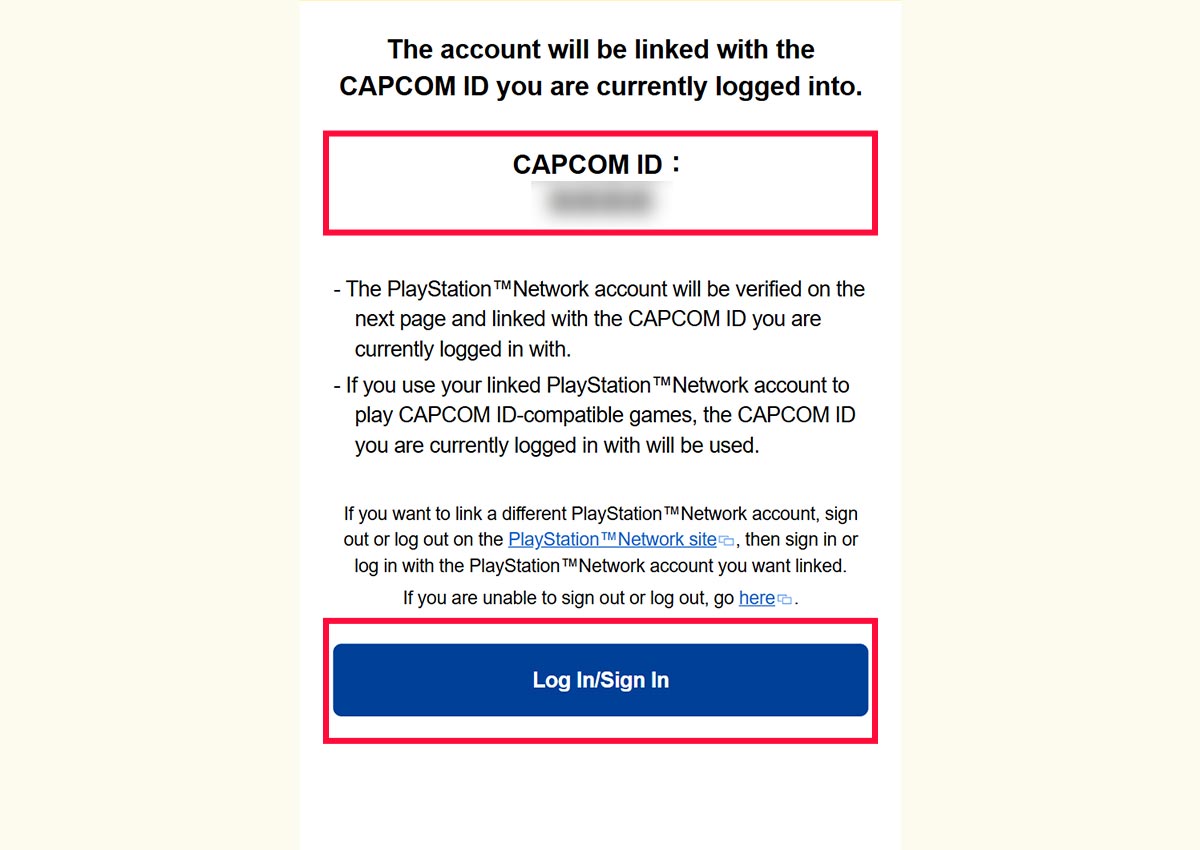
繼續連結平台帳號。
請在連結之前確認您的CAPCOM ID詳細資料皆正確無誤。
接著,在頁面底部按下欲連結平台的按鈕,進入登入/註冊畫面。
依照所選平台提供的指示驗證帳號。
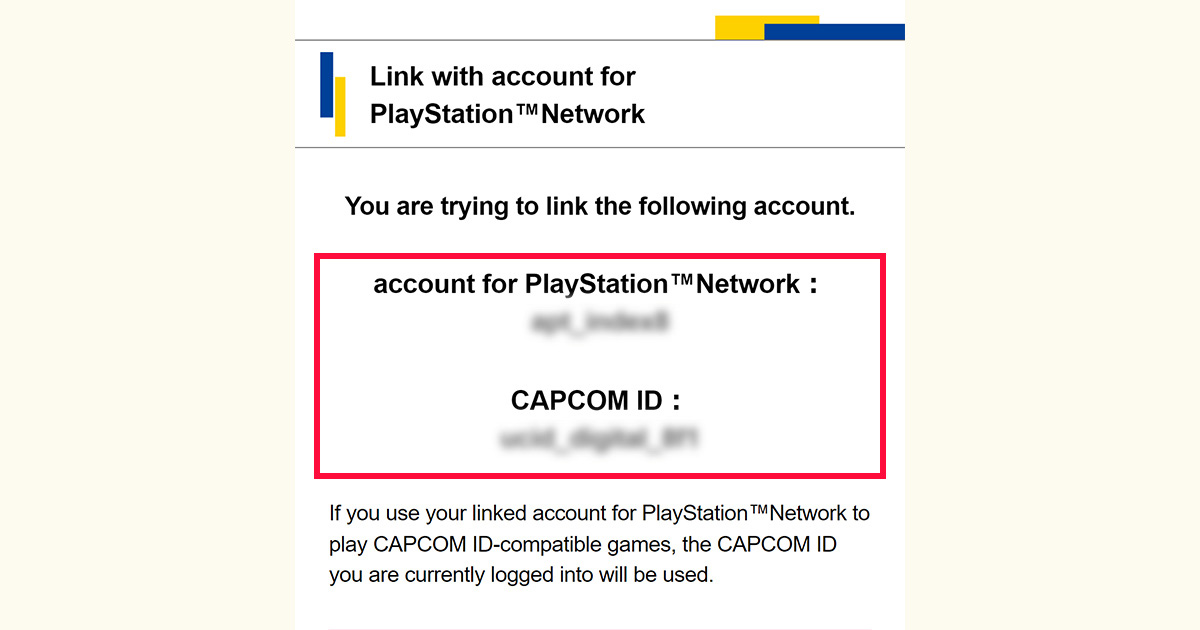
通過平台驗證後,畫面將顯示平台帳號使用者名稱,以及CAPCOM ID使用者名稱。
進行下一步前,請確認您的平台帳號和CAPCOM ID皆正確無誤。
注意:如欲連結CAPCOM ID與其他平台帳號,請透過平台網站登出/退出,再重新開始連結程序。
注意:如果中途取消連結帳號,請再次掃描條碼,再接著從「我已擁有CAPCOM ID」連結平台帳號。
您也可以從CAPCOM ID入口網站的帳號頁面連結平台帳號。
注意:如果程序中斷並出現「發生了意外錯誤」畫面,請試著從頭重新連結帳號。
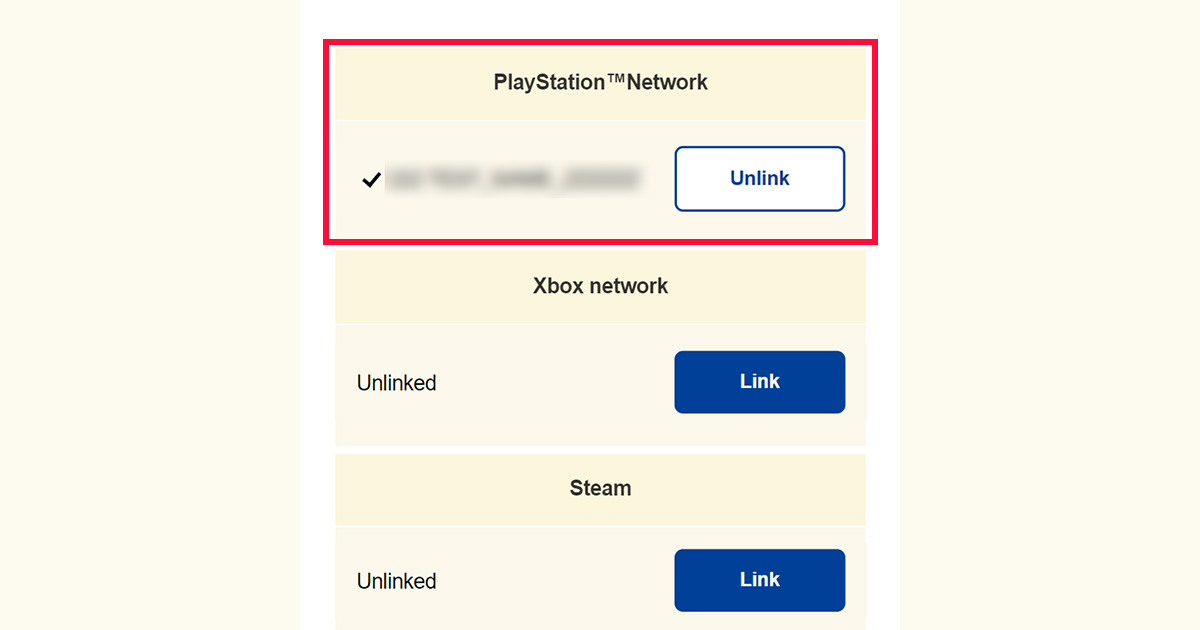
若要查看已連結的平台帳號,請前往CAPCOM ID入口網站的帳號頁面。
如果從CAPCOM ID退會,已經連動的平台帳號在與其他CAPCOM ID連動時可能會受到限制,或者無法關聯,請注意。
步驟②連結完成
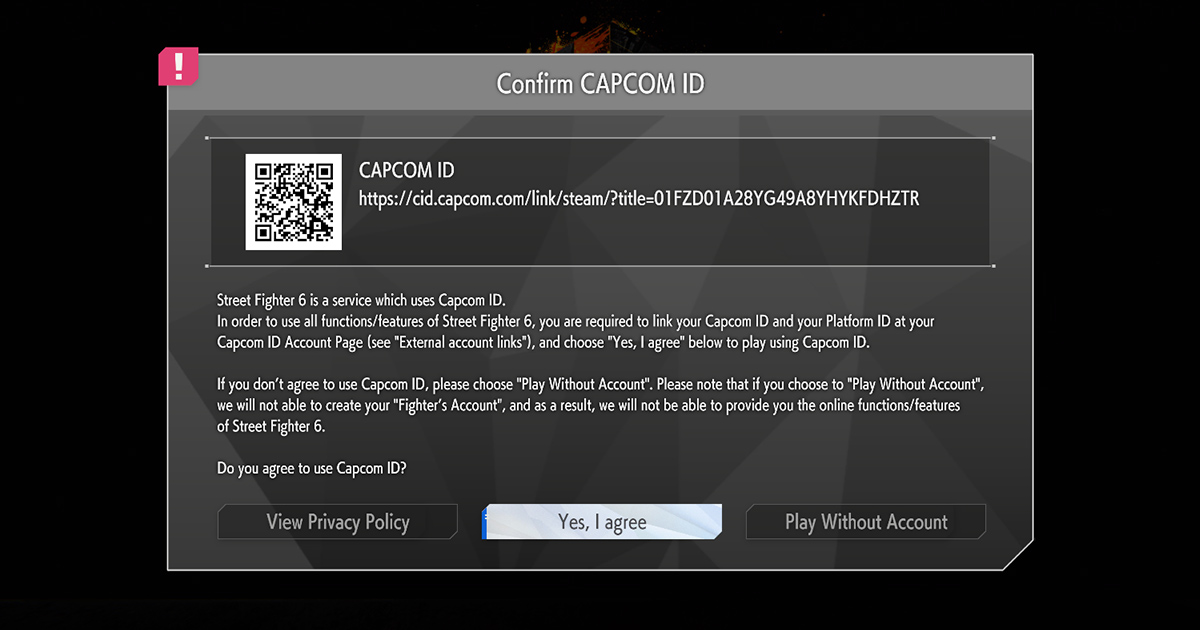
您已成功將平台帳號連結至CAPCOM ID。
您現在可以在遊戲內存取CAPCOM ID線上遊玩選項了。
Nintendo的遊戲帳號
步驟①遊戲帳號和配對

注意:CAPCOM ID確認畫面依遊戲而異。該範例出自《快打旋風6》。
請以智慧型手機讀取於遊戲啟動後顯示的CAPCOM ID說明畫面中顯示的二維碼。
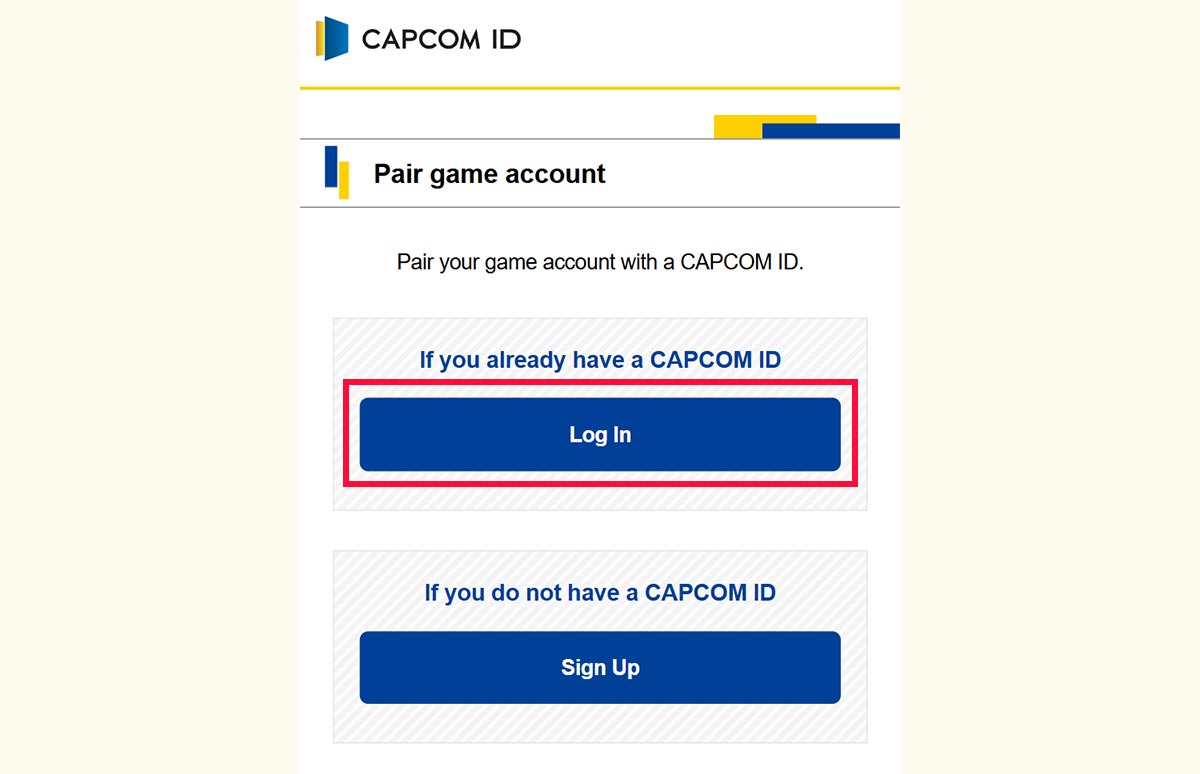
請點選「登入」按鈕。
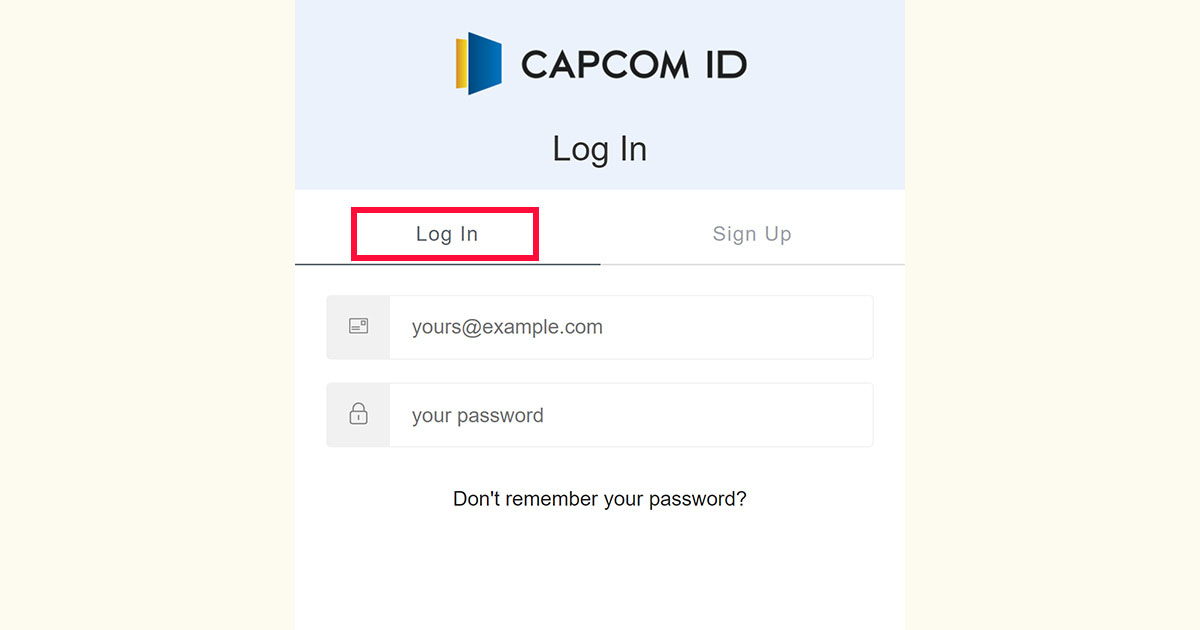
您將前往CAPCOM ID登入畫面。
請選擇登入分頁,並登入您的CAPCOM ID帳號。
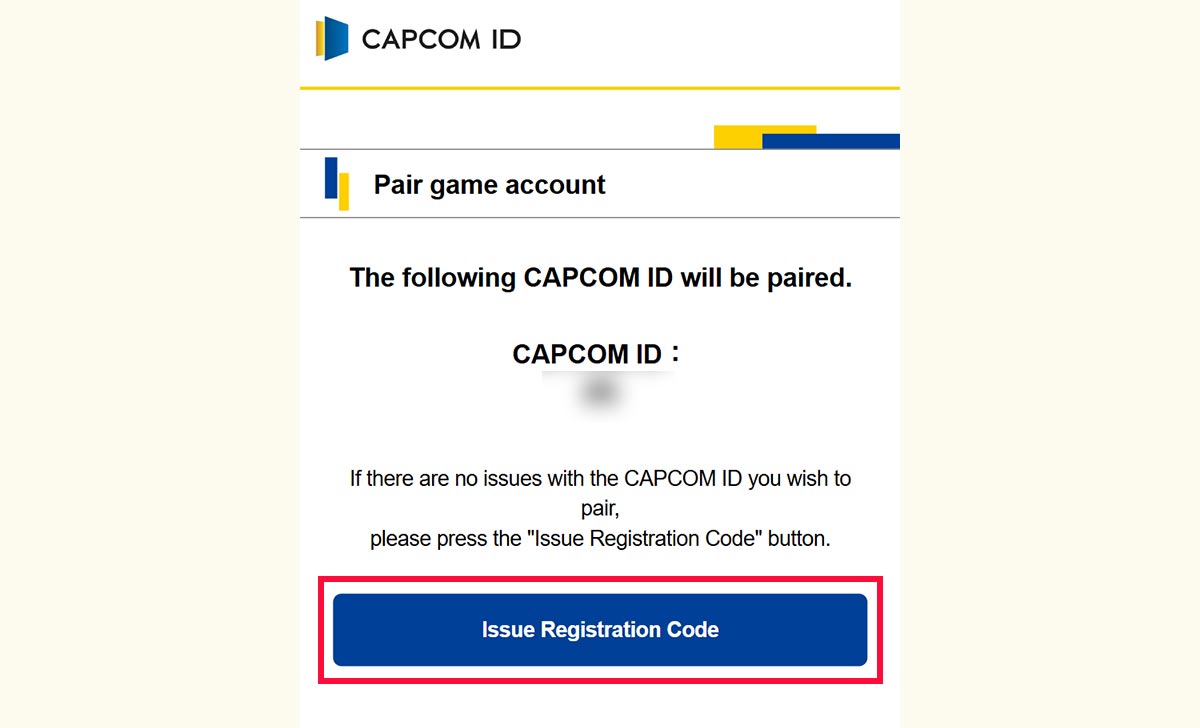
接著,與遊戲帳號配對。
請點選「發出註冊碼」按鈕。
- 配對以後,重新配對可能會受到一定限制,甚至可能無法重新配對。
- 請務必確認要配對的帳號是否正確。
有關平台帳號連結/配對的注意事項及疑問,請瀏覽此處。

顯示配對時所需的註冊碼。
請以截圖等方式保存到配對完成。
※若配對完成前中止操作的情況時,請再度讀取二維碼,並由「如果您已有CAPCOM ID」繼續進行配對操作。
※若因某種原因配對未完成的情況時,可能會顯示「意外錯誤」。遇此情況時請重頭再次進行操作。

請返回遊戲畫面,輸入被發出的註冊碼,並點選「認證」按鈕。
註冊碼的有效期限為10分鐘。
若過了有效期限的情況時,請重新發出註冊碼。
步驟②配對完成

以上完成與遊戲帳號的配對。
請盡享線上遊戲。

